win10一键关闭所有程序的绝招
时间:2025-05-28 18:45:25 482浏览 收藏
在Windows 10操作系统中,用户常常需要快速关闭所有正在运行的程序以释放系统内存。本文介绍了一种简单有效的方法,利用桌面快捷方式或软媒魔方工具,一键关闭所有非必要的后台进程。通过创建快捷方式并输入特定命令,或使用软媒魔方添加右键菜单快捷组,用户可以轻松管理和优化计算机资源,提升系统性能。
在使用Windows 10操作系统的过程中,如果遇到问题,可以尝试访问相关网站寻找解决方案。对于那些希望快速关闭正在运行的程序并释放系统内存的用户来说,本文将介绍一种简单有效的方法。接下来,我们将详细介绍如何在Windows 10中完成这一操作。
方法一:利用快捷方式
- 在桌面空白区域单击鼠标右键,选择“新建” -> “快捷方式”。
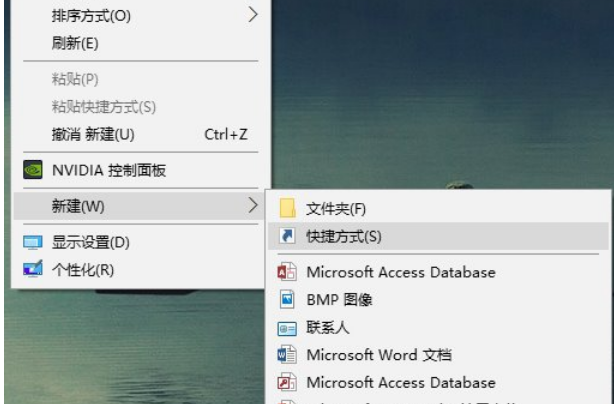
- 在弹出的对话框中输入以下命令,并将其复制粘贴到“请键入对象的位置”栏内:
<code>taskkill /F /FI "USERNAME eq 当前用户名" /FI "IMAGENAME ne explorer.exe" /FI "IMAGENAME ne dwm.exe"</code>
请注意,“当前用户名”应替换为实际使用的账户名称,否则可能无法生效。
根据自己的喜好为该快捷方式命名,例如“快速关闭程序”或“立即清理内存”,然后将其放置于桌面方便使用的位置。
当需要紧急关闭所有非必要的后台进程时,只需双击此快捷方式即可完成操作。
方法二:借助软媒魔方工具
打开软媒魔方应用程序,并在其内部搜索功能模块“右键菜单快捷组”。
进入右键菜单设置页面后,点击“添加”按钮。
将上述命令编辑好之后复制粘贴至指定区域。
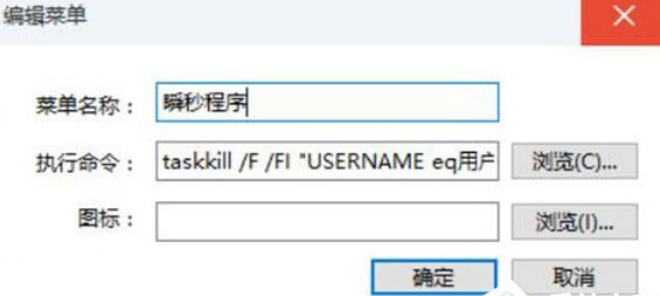
- 最后确认无误后点击“生成菜单”,这样就可以体验到一键清除多余任务所带来的便捷体验了!
以上就是关于如何在Windows 10环境下快速关闭所有正在执行中的应用程序及其详细步骤说明。希望通过本篇文章能够帮助大家更好地管理和优化自己的计算机资源!
以上就是本文的全部内容了,是否有顺利帮助你解决问题?若是能给你带来学习上的帮助,请大家多多支持golang学习网!更多关于文章的相关知识,也可关注golang学习网公众号。
相关阅读
更多>
-
501 收藏
-
501 收藏
-
501 收藏
-
501 收藏
-
501 收藏
最新阅读
更多>
-
116 收藏
-
369 收藏
-
188 收藏
-
333 收藏
-
208 收藏
-
287 收藏
-
280 收藏
-
444 收藏
-
246 收藏
-
354 收藏
-
124 收藏
-
153 收藏
课程推荐
更多>
-

- 前端进阶之JavaScript设计模式
- 设计模式是开发人员在软件开发过程中面临一般问题时的解决方案,代表了最佳的实践。本课程的主打内容包括JS常见设计模式以及具体应用场景,打造一站式知识长龙服务,适合有JS基础的同学学习。
- 立即学习 543次学习
-

- GO语言核心编程课程
- 本课程采用真实案例,全面具体可落地,从理论到实践,一步一步将GO核心编程技术、编程思想、底层实现融会贯通,使学习者贴近时代脉搏,做IT互联网时代的弄潮儿。
- 立即学习 516次学习
-

- 简单聊聊mysql8与网络通信
- 如有问题加微信:Le-studyg;在课程中,我们将首先介绍MySQL8的新特性,包括性能优化、安全增强、新数据类型等,帮助学生快速熟悉MySQL8的最新功能。接着,我们将深入解析MySQL的网络通信机制,包括协议、连接管理、数据传输等,让
- 立即学习 500次学习
-

- JavaScript正则表达式基础与实战
- 在任何一门编程语言中,正则表达式,都是一项重要的知识,它提供了高效的字符串匹配与捕获机制,可以极大的简化程序设计。
- 立即学习 487次学习
-

- 从零制作响应式网站—Grid布局
- 本系列教程将展示从零制作一个假想的网络科技公司官网,分为导航,轮播,关于我们,成功案例,服务流程,团队介绍,数据部分,公司动态,底部信息等内容区块。网站整体采用CSSGrid布局,支持响应式,有流畅过渡和展现动画。
- 立即学习 485次学习
